- 系统
- 教程
- 软件
- 安卓
时间:2021-01-30 来源:u小马 访问:次
在 Windows 10 系统中微软提供了许多内置应用,可有时候如果您的帐户中没有权限可能就会导致无法正常使用。今天要解决的是用户在使用win10系统过程中出现的无法打开内置应用解决方法。希望以下提供的win10无法打开内置应用教程能帮助到你哦。
随着版本的不断更新,越来越多的网友选择了Win10专业版的系统。在使用电脑的过程中,难免会遇到一些问题。例如Win10专业版无法打开内置应用。遇到这个问题我们该怎么办呢?下面就给大家介绍一下该问题的解决的问题。
Win10系统无法打开内置应用的解决方法:
在Windows10系统桌面,右键点击任务栏空白位置,然后在弹出的菜单中点击任务管理器菜单项
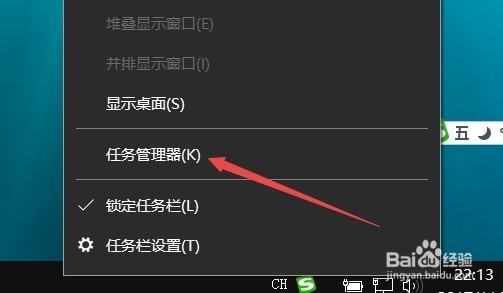
在打开的任务管理器窗口中,依次点击文件/运行新任务菜单项

这时会打开Windows10系统的运行窗口,在窗口中输入命令gpedit.msc,然后点击确定按钮 。

这时会打开Windows10系统的组策略编辑器窗口,依次点击窗口中的计算机配置/Windows设置/安全设置/本地策略/安全选项菜单项

在右侧窗口中找到用户帐户控制:用于内置管理员账户的管理员批准设置项。

双击该设置项,打开其属性窗口,在打开的窗口中选择已启用一项,最后点击确定按钮。重新启动计算机就可以发现现在所有的内置应用又可以打开了。
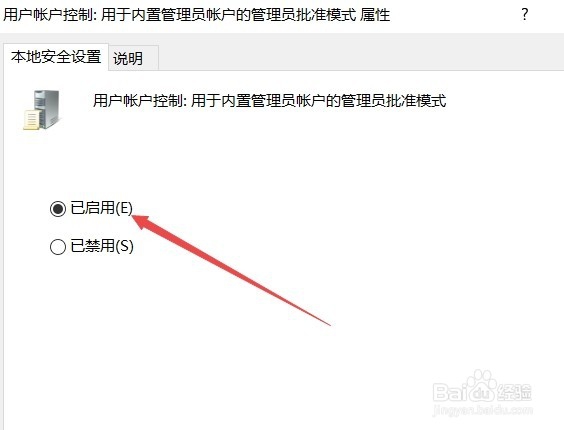
以上就是关于Win10专业版无法打开内置应用的解决方法了,系统之家还有更多关于Win10系统的内容噢~





